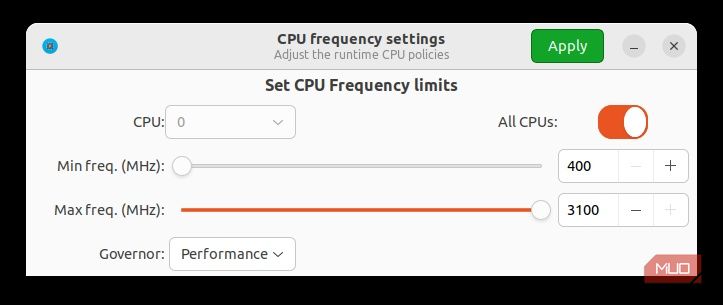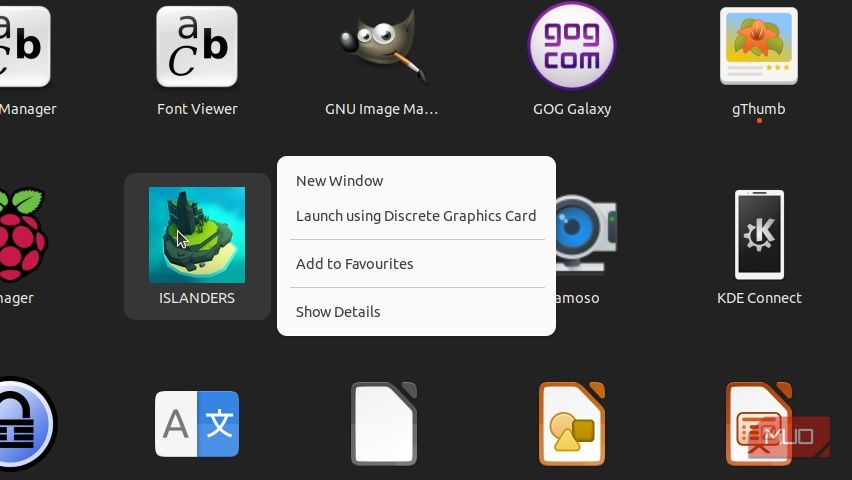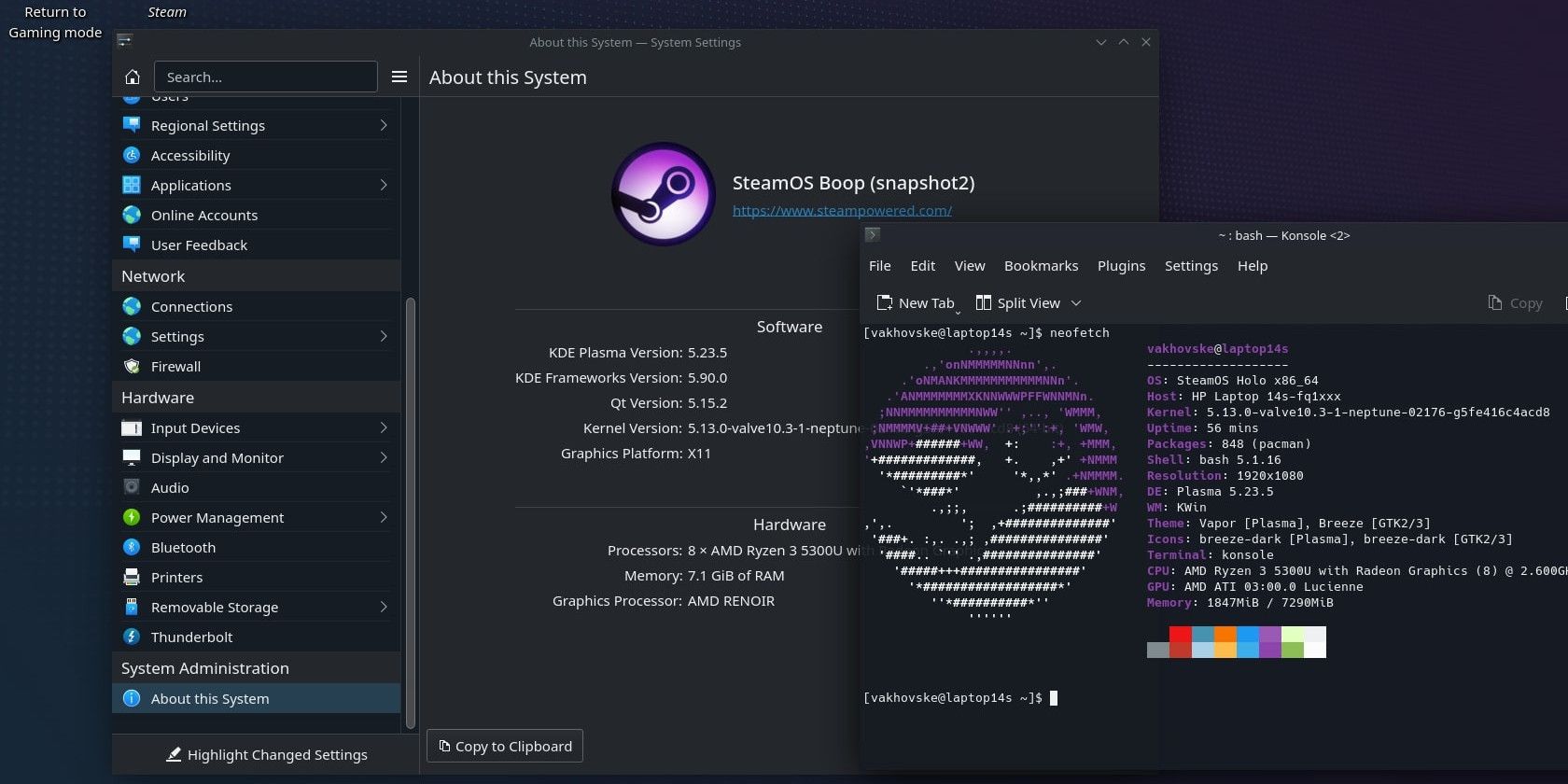Linux s’impose de plus en plus comme une alternative réaliste à Windows pour les jeux sur PC. Avec Wine, une meilleure prise en charge des pilotes de GPU, SteamOS et bien d’autres améliorations, les jeux sur Linux sont désormais une réalité.
Mais comme pour Windows, tout n’est pas parfait dès le départ. Voici comment améliorer les jeux sous Linux grâce à ces conseils pour optimiser les performances.
Utiliser les bons pilotes d’affichage
Si vous utilisez Linux depuis un certain temps, vous savez probablement qu’il n’a pas toujours été facile d’utiliser certains pilotes de GPU. Traditionnellement, les pilotes propriétaires étaient limités aux systèmes Windows et Mac. Par conséquent, des pilotes tiers étaient nécessaires, mais aucun d’entre eux n’était aussi performant que le vrai pilote.
Heureusement, si vous êtes nouveau sous Linux, vous ne saurez rien de tout cela et vous n’en aurez rien à faire. Vous n’en aurez pas besoin non plus. Les cartes graphiques AMD sont largement prises en charge, tandis que NVIDIA a adopté une position plus ancienne et propose désormais de meilleurs pilotes.
Mais quel est le meilleur GPU pour Linux : AMD ou NVIDIA ? Difficile à dire, mais vous obtiendrez probablement un meilleur support avec un système AMD. Cela ne signifie pas pour autant que vous devez immédiatement vous débarrasser de votre carte NVIDIA. Un système NVIDIA associé à un CPU Intel peut donner de meilleurs résultats qu’un système AMD associé à un CPU Intel. Mais si votre CPU est un AMD, l’associer à un GPU AMD est bien plus judicieux.
Si le matériel et les pilotes sont corrects, les choses s’amélioreront immédiatement.
En outre, vous bénéficierez d’une meilleure expérience de jeu sous Linux grâce à des contrôleurs et à un système audio entièrement compatibles. Assurez-vous que les pilotes de ces éléments sont de la dernière version et mettez-les à jour si nécessaire.
En cas de problème, il est préférable de mettre à jour le noyau.
Mettre à jour le noyau Linux
Au cœur de tout système d’exploitation se trouve un noyau, c’est-à-dire un logiciel qui fait le lien entre le matériel et le logiciel que vous exécutez. Le noyau Linux est le cœur de tout système d’exploitation basé sur Linux et comprend une vaste bibliothèque de pilotes de périphériques.
La plupart du temps, ces pilotes sont à jour et prennent en charge presque tout ce que vous pouvez brancher sur votre ordinateur. Mais il peut arriver que vous tombiez sur un contrôleur de jeu, un périphérique audio ou un périphérique d’affichage qui ne fonctionne pas de manière optimale.
Dans ce cas, vérifiez s’il vaut la peine de mettre à jour le noyau Linux, ou voyez si des révisions prévues résoudront votre problème à l’avenir.
Dire au gouverneur du processeur d’augmenter les performances
Les utilisateurs de Linux peuvent demander au processeur d’augmenter les performances, une astuce essentielle pour les jeux. La façon la plus simple de le faire est d’utiliser l’outil cpufrequtils.
Installer avec
sudo apt install cpufrequtils
Vous pouvez lancer l’outil depuis le tiroir d’applications (ou rechercher cpupower-gui) et l’utiliser pour maximiser les cœurs du processeur de votre PC. Pour ce faire, procédez comme suit
- Sélectionnez Tous les CPU
- Régler le gouverneur sur Performance
- Cliquez Appliquer à confirmer
Cela devrait faire une différence notable dans l’expérience de jeu sous Linux.
Le système d’exploitation supprime-t-il le GPU ?
Dans certains cas, votre expérience de jeu sous Linux est activement réduite par le système d’exploitation. Cela se produit surtout sur les PC et les ordinateurs portables équipés de cartes ou de puces graphiques discrètes, plutôt que sur les systèmes dotés de GPU intégrés.
Le moyen le plus simple de remédier à ce problème est de cliquer avec le bouton droit de la souris sur le jeu en question et de sélectionner Lancer avec une carte graphique discrète.
Cela garantit que le jeu s’appuie sur la carte GPU de l’ordinateur pour tous les graphiques. Vous pouvez alors vous attendre à ce que le jeu se lance avec de meilleures performances.
Modifier l’environnement de bureau
Certains environnements de bureau sont plus volumineux que d’autres. Sans surprise, cela signifie qu’ils nécessitent plus de ressources système pour fonctionner, réduisant ainsi l’utilisation de l’unité centrale et de la mémoire vive pour le jeu que vous exécutez.
Le passage à un environnement de bureau plus léger peut aider à résoudre ce problème. L’installation d’un environnement de bureau léger permet de libérer plus de ressources pour les jeux. Cela peut être le coup de pouce dont votre système a besoin pour augmenter le framerate, par exemple.
Notre sélection des meilleurs environnements de bureau légers vous aidera à faire le bon choix.
Désactiver le Desktop Compositor
Une autre modification que vous pouvez apporter à votre bureau Linux est de désactiver le compositeur.
Bien que cela fonctionne avec certains environnements de bureau, cela ne devrait pas être nécessaire pour GNOME, car les applications et les jeux peuvent contourner le compositeur.
Le compositeur (ou gestionnaire de fenêtres de composition) est un logiciel qui fournit un tampon de mémoire pour chaque fenêtre à l’écran (y compris celles qui sont minimisées). Il peut également gérer les effets visuels pour chaque fenêtre d’application.
La désactivation du compositeur dépend de votre environnement de bureau et du compositeur.
- Pour KDE, appuyez sur shift + alt + f12 avant de lancer un jeu
- Sur Xfce, utilisez la commande du terminal xfconf-query -c xfwm4 -p /general/use_compositing -s false (passer à vrai pour réactiver le compositing)
- Pour MATE, saisir gsettings set org.mate.Marco.general compositing-manager false (ou vrai lors de l’activation)
Certaines distributions et certains bureaux sont moins fiables lorsqu’il s’agit de désactiver le compositeur. Par exemple, Cinnamon, l’environnement de bureau de Linux Mint, ne permet plus de désactiver le compositeur.
Activer le mode jeu pour améliorer les jeux
Les distros Linux prennent également en charge un mode jeu, des optimisations temporaires (gouverneur de CPU, bloqueur d’écran de veille, performances du GPU, scripts personnalisés, et plus encore) qui s’exécutent à la demande.
GameMode est intégré dans les versions les plus récentes d’Ubuntu. Si votre distro ne l’a pas installé, utilisez
sudo apt install gamemode
Sur Fedora et CentOS, utilisez
sudo dnf install gamemode
Certains jeux intègrent la prise en charge du mode jeu. Une fois installé, le mode jeu est automatiquement activé au lancement du jeu. Si ce n’est pas le cas, utilisez la commande gamemoderun à la place, avec le nom du processus du jeu :
gamemoderun quake3
C’est aussi simple que cela.
Mise à jour de Wine et d’autres outils de compatibilité
Si vous utilisez des jeux Windows sous Linux, vous devez vous attendre à une baisse des performances. À moins que le jeu ne soit spécifiquement conçu pour fonctionner sous Linux, la configuration requise pour Wine et d’autres logiciels de compatibilité aura une incidence sur le fonctionnement du jeu.
Pour atténuer ce problème, assurez-vous que Wine et les logiciels connexes sont à jour.
N’oubliez pas de mettre à jour vos jeux
Il n’y a pas que les pilotes et les systèmes d’exploitation qui doivent être mis à jour pour améliorer les performances. Les jeux auxquels vous jouez doivent être mis à jour sur Linux (comme sur toute autre plateforme). La mise à jour permet d’appliquer les derniers correctifs, corrections de bogues et autres améliorations.
La mise à jour peut avoir un effet important sur les performances des jeux sous Linux. Si vous utilisez le client Steam, les jeux sont mis à jour automatiquement par défaut.
Ou utiliser SteamOS
Tous les correctifs ci-dessus sont assez simples à appliquer, mais le fait qu’ils soient nécessaires est frustrant. Heureusement, il existe une alternative. Pourquoi s’embêter avec les mises à jour manuelles du noyau et le mode jeu quand vous pouvez simplement exécuter SteamOS.
Basé sur Arch Linux, SteamOS offre une expérience optimale du système d’exploitation Linux pour les jeux. On peut dire qu’il est aussi bon (sinon meilleur) que Windows, et c’est le même système d’exploitation qui fonctionne sur la console portable Steam Deck.
Ces correctifs, et bien d’autres, peuvent être appliqués ou modifiés dans SteamOS. Dans la plupart des cas, ils sont gérés automatiquement. Le résultat est une expérience de jeu Linux robuste et fiable.
Obtenir la meilleure expérience de jeu possible sous Linux
Les jeux sous Linux ont considérablement évolué ces dernières années. La sortie de Steam Deck et la mise à jour de SteamOS ont apparemment donné un coup de fouet aux jeux sous Linux.
Est-ce aussi bien que les jeux sous Windows ? Non, pas encore. Mais les deux expériences se rapprochent lentement d’une manière qui était considérée comme improbable jusqu’à très récemment. Si vous envisagez d’utiliser Linux comme système d’exploitation pour vos jeux, les étapes suivantes vous aideront à obtenir les meilleures performances.